Des fois, tu penses bien faire sur le coup mais, après quelques temps, tu te rends compte que tu as fait une grave erreur.
Comme… Envoyer un message à ton ex quand t’es bourré, aller faire les courses quand t’as super faim ou encore, acheter un iPhone avec 16Go de mémoire en te disant « 16 Go ?! J’suis laaaaaarge ! »
Hé oui, on s’est tous dit ça en achetant notre précieux (surtout quand tu dois débourser des sommes astronomiques pour changer de téléphone et que, quelques Go de plus peuvent te faire craquer ton PEL…)
Oui mais voilà, au bout de quelques mois d’utilisation, de 2 voyages au bout du monde et de 15 soirées entre potes, la sanction tombe. Plus de place dans ton iPhone. Nada. Walou.
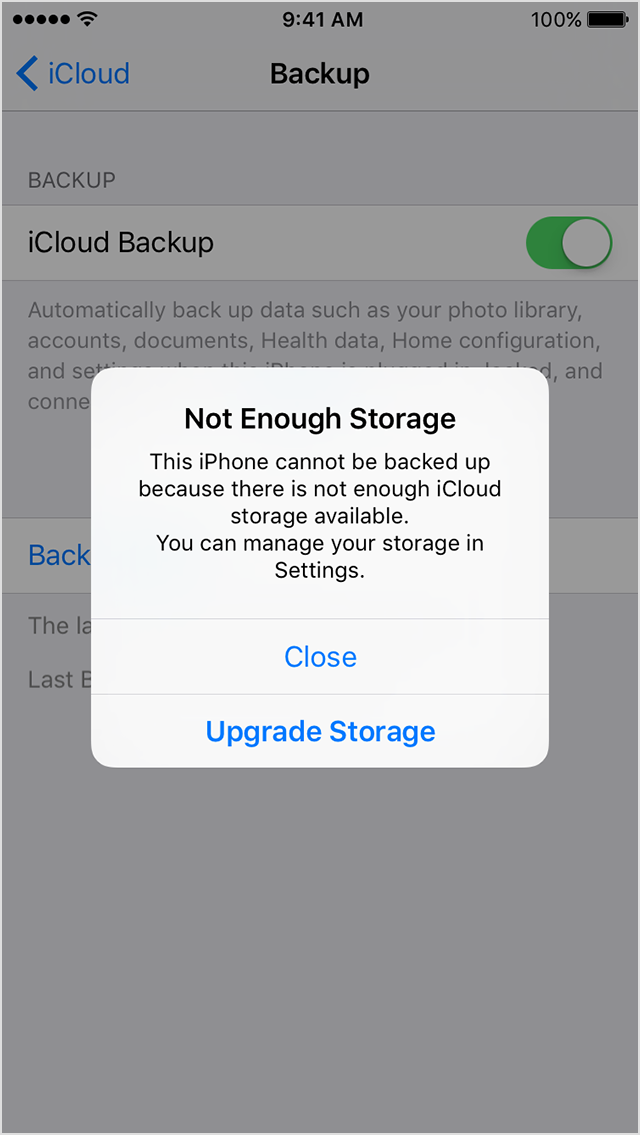
On avait vu il y a quelques temps Expander, une appli qui te permettait de faire de la place dans ton smartphone pommé.
Oui mais là, on va parler de concret. De choses que tu peux faire quand tu as 5 minutes devant toi et qui te feront gagner de la place, du Go, du vrai !
Outre le tri drastique de tes photos que tu viens de faire, sache que l’iPhone stocke de lui même une multitude de données dans tes messages. Où est le temps où tu ne pouvais garder que 20 SMS sur ta carte SIM et 20 autres dans ton téléphone, hein ?
Alors suis moi, on va faire un tri là dedans !
- Première étape : supprimer toutes les conversations inutiles (celles qui ont plusieurs mois, celles des numéros qui t’envoient des numéro de commande ou autre qui t’envoient des codes pour vérifier que c’est bien toi…)
- Deuxième étape : supprimer les photos reçues et envoyées dans toutes les conversations !
Pour ce faire, rendez-vous dans tes messages.
Choisie une conversation puis clique sur « options » en haut à droite. Apple a bien fait les choses car maintenant, tu retrouves toutes les photos échangées au même endroit !
Ici, appuie longuement sur la première photo que tu veux supprimer et un bandeau d’options s’ouvre :
Clique sur « options » et sélectionne, une à une, toutes les photos que tu désires supprimer.
Une fois la sélection faite, clique sur « supprimer » et confirme.
Et voilà, tu viens de gagner un précieux espace de stockage, comme ça, posey !
Si tu veux vérifier combien tu as gagné, rendez-vous avant et après cette suppression dans Réglages > Général > Stockage et utilisation iCloud > Gérer le stockage !
Alors, combien de Go gagnés chez toi ? 🙂
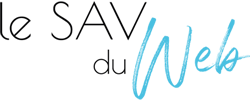


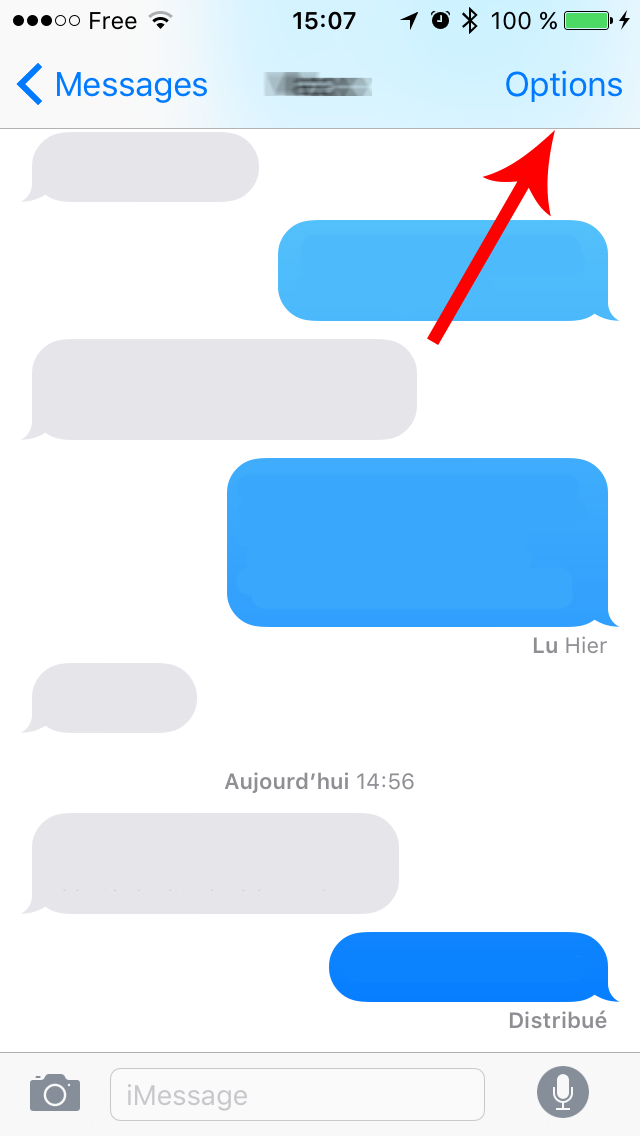
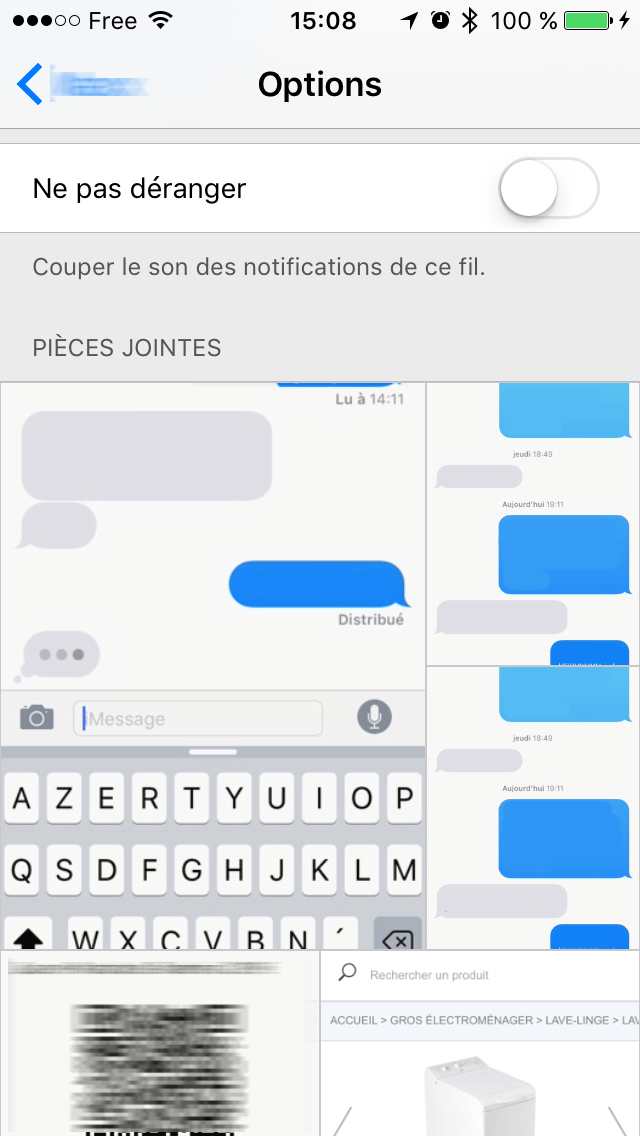
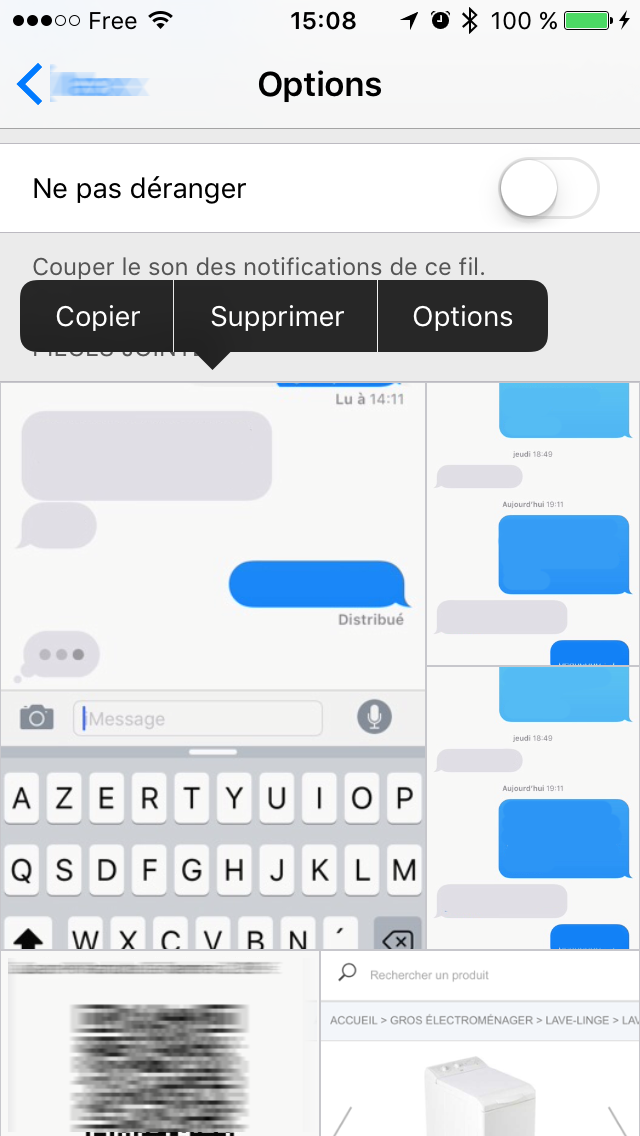
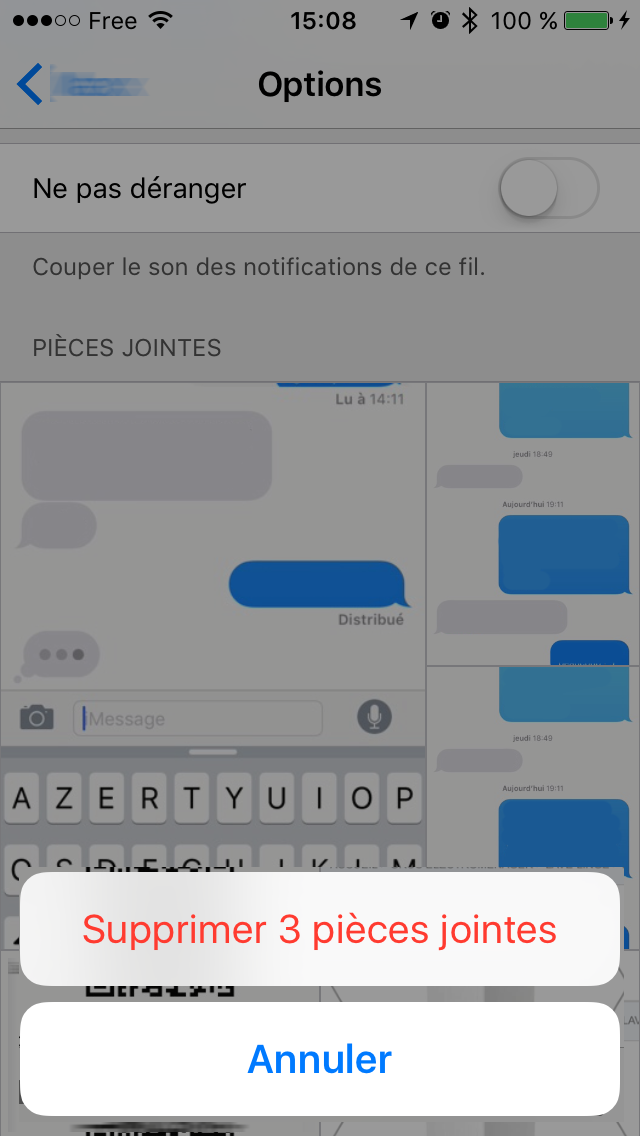


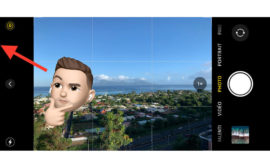
1 commentaire